- Mnoho používateľov uviedlo, že ich počítač sa pri náhodnom hraní vypne, aj keď sa neprehrieva.
- Toto je dosť častý problém, ktorý môže byť spôsobený množstvom premenných.
- Ak chcete tento problém vyriešiť, skúste vykonať antivírusovú kontrolu, vyriešiť problém s hardvérom alebo jednotkou UPS.
- Takže ak váš počítač sa náhodne vypne, ale neprehrieva sa, postupujte podľa tejto príručky.

Tento softvér opraví bežné chyby v počítači, ochráni vás pred stratou súborov, škodlivým softvérom, zlyhaním hardvéru a optimalizuje váš počítač na maximálny výkon. Opravte problémy s počítačom a odstráňte vírusy hneď v 3 jednoduchých krokoch:
- Stiahnite si Restoro PC Repair Tool dodávaný s patentovanými technológiami (patent k dispozícii tu).
- Kliknite Spustite skenovanie nájsť problémy so systémom Windows, ktoré by mohli spôsobovať problémy s počítačom.
- Kliknite Opraviť všetko opraviť problémy ovplyvňujúce bezpečnosť a výkon vášho počítača
- Restoro bol stiahnutý používateľom 0 čitateľov tento mesiac.
Hranie je pravdepodobne s odloženým vykreslením tým najnáročnejším procesom, s akým sa kedy používatelia stretnú. Moderné počítače sú vyrobené tak, aby odolali prehriatiu, a hardvér je špeciálne optimalizovaný pre dlhé hranie hier. Niektorým používateľom sa však počítač pri hraní hier automaticky vypne a nie sú si istí, čo spôsobuje problém.
Jeden používateľ vysvetlil problém na internete oficiálne fórum spoločnosti Microsoft:
Pod Windows 7 som teda hral dobre
ale pod oknami 10 asi 2 minúty po hraní MechWarrior Online sa môj systém jednoducho vypne.. nereštartovať.. vypne.. bez napájania, jednoducho vypnuté ...
Pomoc
Čo mám robiť, keď sa počítač počas hrania vypne?
1. Skontrolujte prítomnosť vírusu PC

Je možné, že váš systém infikoval vírus. Niektoré vírusy sú naprogramované tak, aby po splnení určitých kritérií spôsobovali časté vypínanie počítača.
Ak máte nainštalovaný antivírusový program, vykonajte úplnú hĺbkovú kontrolu systému. Pred vykonaním kontroly tiež nezabudnite aktualizovať svoju antivírusovú definíciu.
Ak nemáte nainštalovaný žiadny antivírusový program, odporúčame vám vyskúšať Vipre Antivirus. Môžete si stiahnuť bezplatnú skúšobnú verziu softvéru a spustiť skenovanie.

Vipre Antivirus
Naskenujte počítač a odstráňte všetok škodlivý softvér, ktorý vám môže brániť v hraní hier, pomocou Vipre Antivirus!
Postupujte podľa týchto pokynov a opravte prehriatie notebookov sprievodca.
2. Skontrolujte hardvérové problémy

Ak niektorá z hardvérových súčastí vášho počítača nefunguje správne, môže to viesť k neočakávanému vypnutiu počítača. To sa s najväčšou pravdepodobnosťou stane u novo nainštalovaného hardvéru kvôli nekompatibilnému ovládaču.
Odstráňte všetky nedávno nainštalované hardvérové komponenty, ako je adaptér Bluetooth, karta WiFi alebo váš najnovší grafický procesor. Po odstránení hardvéru spustite počítač a skontrolujte, či je chyba vyriešená. Skontrolujte tiež pásky RAM. Chybné pásky RAM sú bežnou príčinou vypnutia počítača.
Ak ste nainštalovali najnovšiu grafickú kartu, ale máte starší a starší napájací zdroj, môže to spôsobovať problém z dôvodu kolísania napájania. Skontrolujte, či je napájací zdroj kompatibilný s vašou grafickou kartou, a ak je to potrebné, nahraďte ho novým variantom.
3. Skontrolujte problémy s UPS

Jedným z bežných, ale nie tak zjavných zariadení, ktoré môžu spôsobiť problém, sú váš UPS alebo prepäťová ochrana.
Pokúste sa pripojiť akýkoľvek iný počítač k rovnakej prepäťovej ochrane a jednotke UPS a skontrolujte, či problém pretrváva.
Ak problém pretrváva, môžete mať chybný prepäťový chránič UPS, ktorý je potrebné vymeniť, aby ste mohli hrať hry bez vypínania.
4. Ďalšie možné príčiny
Skontrolujte, či váš operačný systém nie je poškodený. Pokúste sa stiahnuť a nainštalovať všetky čakajúce aktualizácie pre operačný systém aj hardvér.
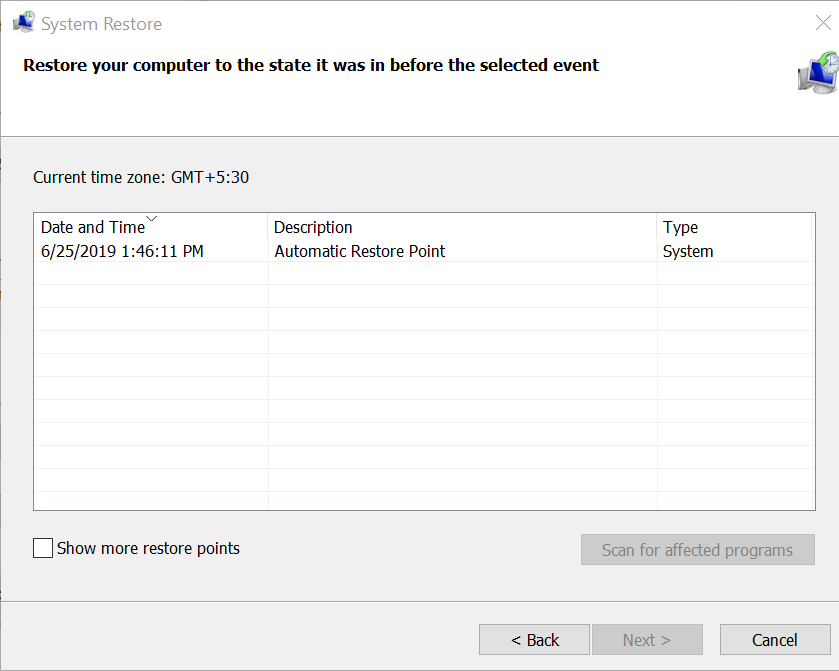
Ak sa problém vyskytne po inštalácii aktualizácie, skúste vykonať obnovenie systému pomocou bodu obnovenia.
Vykonanie obnovenia systému. Otvorené Vytvorte bod obnovenia z vyhľadávania prejdite na Bod obnovenia > vyberte ľubovoľný dostupný bod obnovenia a kliknite na Skončiť.
Potom by sa váš počítač nemal pri hraní hier vypnúť.
 Stále máte problémy?Opravte ich pomocou tohto nástroja:
Stále máte problémy?Opravte ich pomocou tohto nástroja:
- Stiahnite si tento nástroj na opravu PC hodnotené Skvelé na TrustPilot.com (sťahovanie sa začína na tejto stránke).
- Kliknite Spustite skenovanie nájsť problémy so systémom Windows, ktoré by mohli spôsobovať problémy s počítačom.
- Kliknite Opraviť všetko opraviť problémy s patentovanými technológiami (Exkluzívna zľava pre našich čitateľov).
Restoro bol stiahnutý používateľom 0 čitateľov tento mesiac.
